
Установите Android на Raspberry Pi
ⓘ Cet article peut avoir été partiellement ou totalement traduit à l'aide d'outils automatiques. Nous nous excusons des erreurs que cela pourrait engendrer.
В этой статье будет объяснить, как установить и настроить Android 7.1.1 (с Play Store) на вашем Raspberry Pi. Прежде всего, важно сообщить, что это всего лишь экспериментальный объект. Ни одна версия Android официально не совместима с Raspberry Pi, и поэтому версия, которую мы установим, не оптимизирована для нашей дорогой материнской платы. Поэтому сегодня трудно представить, чтобы использовать Android каждый день на его Raspberry Pi, даже если установка, которую мы представим вам работает относительно хорошо.
Небольшая точность, изображение, которое мы делаем доступным, не было составлено нами. На первый взгляд это законный образ Android RT, но этот дистрибутив больше не существует под этим именем, и единственная версия в настоящее время доступна "официально" оплачивается. Таким образом, мы нашли старое изображение Android RT онлайн, чтобы иметь возможность разместить его на Raspbian Франции, но мы не можем гарантировать вам абсолютно, что это распределение не было изменено, и мы советуем вам не использовать его для управления конфиденциальными данными.
Предпосылки для установки Android
После этого небольшого введения, давайте подвести итоги все, что нам нужно сделать эту установку.
- Конечно, вам нужна малина Pi 3
- Диета
- SD-карта 16GB минимум, и важно, что она имеет хорошую скорость чтения / записи.
- Вам также понадобится экран и кабель HDMI для отображения красивого интерфейса Android.
- Вы также можете использовать официальный сенсорный экран фонда, который не требует использования кабеля HDMI
Тогда вам нужно будет скачать изображение Android, а также скрипт sh, который установит Play Store.
ВНИМАНИЕ, для последней части учебника, вам нужно будет использовать машину с UNix OS (Linux или Mac OS), чтобы иметь возможность запустить скрипт sh. Если у вас его нет, вы можете использовать виртуальную машину.
Установка Android на SD-карту
После загрузки, установка изображения Android на SD-карте очень проста, это та же манипуляция, как создание SD-карты на raspbian. Вы можете вернуться к статьям, которые мы написали об этом для Windows или Linux. Однако в этом учебнике, я буду использовать программное обеспечение, выпущенное после написания этих статей, которые очень просты в использовании и особенно совместимы для всех ОС, речь идет о Etcher.
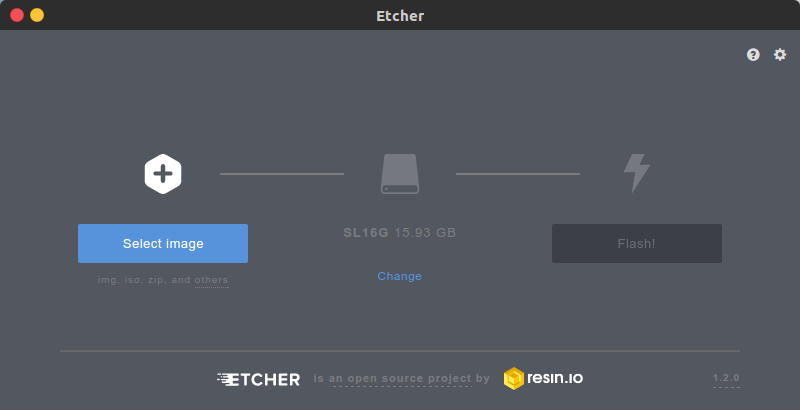
Просто выберите файл .img от Android, который вы извлекли из почтового архива, загруженного во введении, Andcher автоматически обнаруживает SD-карту, на которой можно установить операционную систему, но ее можно изменить. Наконец нажмите Flash, чтобы начать создавать SD-карту. Это может занять долгие минуты.
После завершения, вставьте SD-карту в подключенный к экрану Raspberry Pi. Теперь вы с функциональным Android. Однако, как вы можете видеть, у этого нет Play Store.
Установка игрового магазина
Чтобы установить Play Store, сначала нужно подключить его к Интернету (по Wi-Fi или Ethernet) (для этого щелкните вверх по экрану и стяните вниз, чтобы параметры появились, как на телефоне Android, люкс такой же, как для телефона).
Как только пи подключен, нам понадобится его IP-адрес. Чтобы получить его обратно, вы должны пойти в настройки, спуститься в нижней части различных параметров и перейти к "О планшете", а затем на "Статус". теперь мы можем увидеть наш IP-адрес (198.168.x.x).
Теперь, когда мы восстановили этот адрес, мы сможем вернуться к нашему компьютеру под unix, как указано во введении, позволяя Raspberry Pi Android запустить свою очередь. Я напоминаю тем, кто находится на Windows, что они могут использовать виртуальную машину для выполнения этих шагов.
Откройте файл gapps.sh в качестве введения. Вы найдете следующие строки
SHOW_HELP=false ADB_ADDRESS="192.168.10.173" ARCHITECTURE="arm" PACKAGE_NAME="pico" INIT_FILE="/etc/init.d/gapps"
Вам необходимо заменить IP-адрес (ADB_ADDRESS) на Raspberry Pi. Кроме того, если другие поля пусты, заполните их тем, что показано выше.
После этого, в терминале, запустите команду
sudo apt install android-tools-adb
Эта команда позволит вам подключиться к вашему raspberry Pi андроид с вашего компьютера. Затем установите "Лзип"
sudo apt install lzip
После этих команд, мы сможем подключиться к нашей малины Pi.
adb connect IP_RASPBERRY_PI
И, наконец, запустите скрипт для установки Play Store. Пройдите через терминал в папке, где находится скрипт, gapps.sh, сделайте его выполненным и запустите его.
sudo chmod u+x ./gapps.sh sudo ./gapps.sh
Остерегайтесь, сценарий длится долгое время … Как только она будет закончена, Raspberry Pi будет перезапущен. Затем вы в конечном итоге с красивым Android с Play Store.
Однако обратите внимание, что некоторые приложения будут испытывать проблемы при загрузке. Кроме того, как указано во введении, это экспериментальная установка и GPU не очень хорошо поддерживается. Поэтому вполне вероятно, что Android будет испытывать замедления.
Если вы хотите карту, которая может работать Android хорошо, мы рекомендуем использовать Odroid. Мы не тестируем его, но возвраты довольно хорошие.
